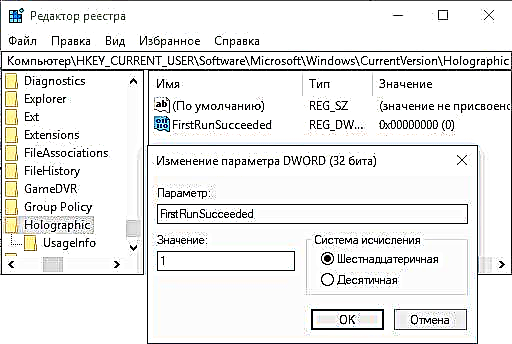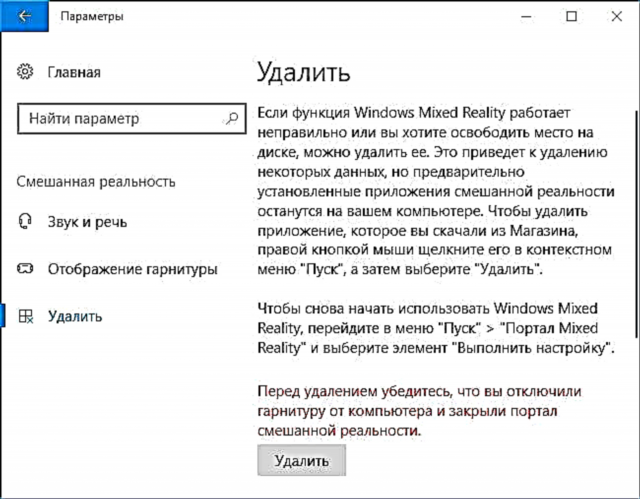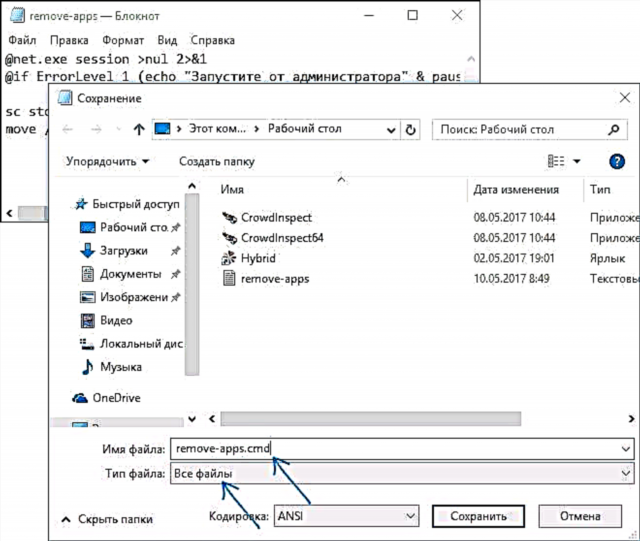Windows 10-де, Авторлар Жаңартуының 1703 нұсқасынан бастап, «Аралас шындық» жаңа функциясы және виртуалды немесе кеңейтілген шындықпен жұмыс істеуге арналған Аралас шындық порталының қосымшасы пайда болды. Бұл мүмкіндіктерді пайдалану және конфигурациялау сізге сәйкес жабдықтар болған кезде ғана қол жетімді және компьютер немесе ноутбук қажетті сипаттамаларға сәйкес келеді.
Қазіргі уақытта көптеген пайдаланушылар араласқан шындықты қолдану қажеттілігін көрмейді немесе көрмейді, сондықтан Аралас шындық порталын жою тәсілдерін іздейді, ал кейбір жағдайларда (қолдау болған жағдайда) Windows 10 параметрлеріндегі Аралас шындық элементі қалай жұмыс істейді нұсқаулардағы сөйлеу.
Windows 10 нұсқаларында аралас шындық
Windows 10 жүйесіндегі Аралас шындық параметрлерін жою мүмкіндігі әдепкі бойынша қамтамасыз етіледі, бірақ виртуалды шындықты қолдануға қажетті талаптарға жауап беретін компьютерлер мен ноутбуктерде ғана қол жетімді.
Қаласаңыз, барлық басқа компьютерлер мен ноутбуктерде «Аралас шындық» параметрлерін көрсетуді қосуға болады.
Мұны істеу үшін тізілім параметрлерін өзгерту керек, Windows 10 ағымдағы құрылғы минималды жүйелік талаптарға сәйкес келеді деп санайды.
Қадамдар келесідей болады:
- Тіркеу редакторын іске қосыңыз (Win + R пернесін басып, regedit енгізіңіз)
- Тіркеу кілтіне өтіңіз HKEY_CURRENT_USER Бағдарламалық жасақтама Microsoft Windows CurrentVersion Голографиялық
- Бұл бөлімде сіз аталатын параметрді көресіз FirstRun сәтті аяқталды - параметр атауын екі рет шертіп, оның мәнін 1-ге қойыңыз (параметрді өзгерту арқылы Аралас шындық параметрлерінің дисплейін, оның ішінде жою опциясын қосамыз).
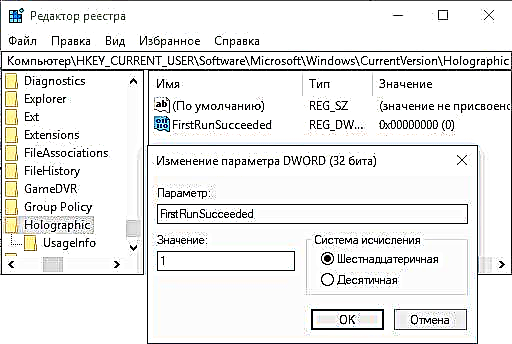
Параметр мәнін өзгерткеннен кейін тізілім редакторын жауып, параметрлерге өтіңіз - сіз «Аралас шындық» деген жаңа элемент пайда болғанын көресіз.

Аралас шындық параметрлерін жою келесі жолмен жүзеге асырылады:
- Параметрлерге өтіңіз (Win + I пернелері) және тізбені өңдегеннен кейін пайда болған «Аралас шындық» тармағын ашыңыз.
- Сол жақта «Жою» тармағын таңдап, «Жою» түймесін басыңыз.
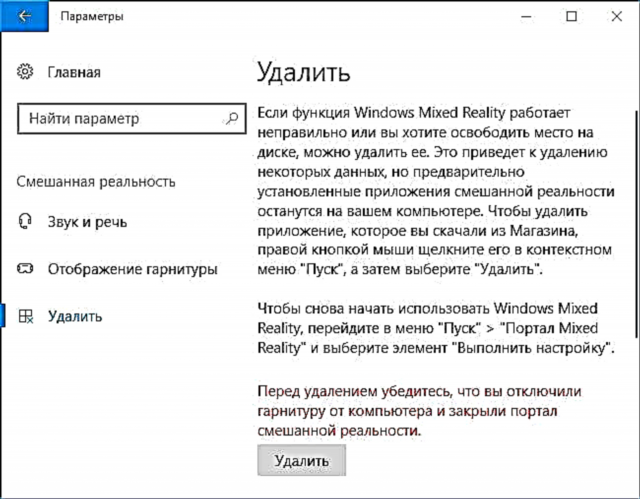
- Аралас шындықтың жойылғанын растап, компьютерді қайта іске қосыңыз.

Windows 10 қайта іске қосқаннан кейін, «Аралас шындық» элементі параметрлерден жоғалады.
Аралас шындық порталын бастау мәзірінен қалай алып тастауға болады
Өкінішке орай, Windows 10-да Аралас шындық порталын қалған қосымшаларға әсер етпестен қосымшалар тізімінен жоюдың жұмыс тәсілі жоқ. Бірақ жолдары бар:
- Windows 10 дүкенінен барлық қосымшаларды және кірістірілген UWP қосымшаларын мәзірден алып тастаңыз (тек классикалық жұмыс үстелі қосымшалары, оның ішінде кіріктірілгендер ғана қалады).
- Аралас шындық порталын іске қосу мүмкін емес.
Мен бірінші әдісті ұсына алмаймын, әсіресе сіз жаңадан қолданушы болсаңыз да, мен процедураны сипаттаймын. Маңызды: төменде сипатталған осы әдістің жанама әсерлеріне назар аударыңыз.
- Қалпына келтіру нүктесін жасаңыз (нәтиже сізге сәйкес келмесе ыңғайлы болуы мүмкін). Windows 10 қалпына келтіру нүктелерін қараңыз.
- Блокнотты ашыңыз (тапсырмалар тақтасында іздеуге «блокнотты» енгізуді бастаңыз) және келесі кодты қойыңыз
@ net.exe сессиясы> 2-ші>> 1-қате ErrorLevel 1 (echo «Әкімші ретінде іске қосу» & кідірту және & шығу) sc / tiledatamodelsvc / y% USERPROFILE% AppData Local TileDataLayer% USERPROFILE% AppData Local TileDataLayer .old
- Блокнот мәзірінде «Файл» - «Басқаша сақтау» тармағын таңдаңыз, «Файл түрі» өрісінде «Барлық файлдар» тармағын таңдаңыз және файлды .cmd кеңейтімімен сақтаңыз.
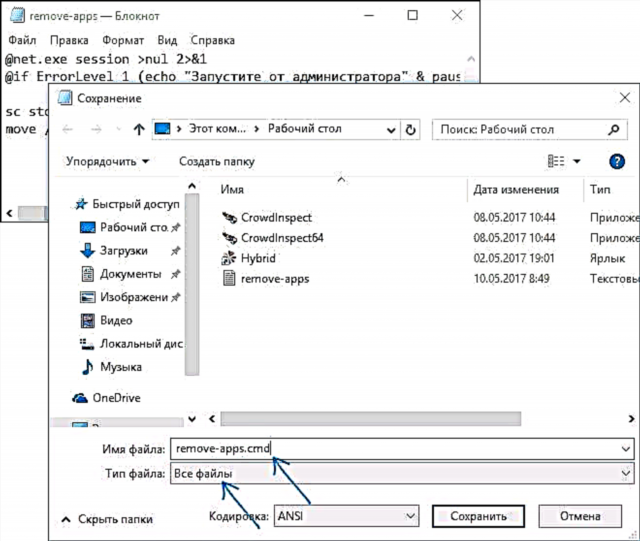
- Сақталған cmd файлын әкімші ретінде іске қосыңыз (контекстік мәзірді пайдалануға болады).

Нәтижесінде Аралас шындық порталы, дүкендегі қосымшалардың барлық сілтемелері, сондай-ақ осындай қосымшалардың тақтайшалары Windows 10 Бастау мәзірінен жоғалады (және сіз оларды сол жерге қоса алмайсыз).

Жағымсыз әсерлер: опциялар түймешігі жұмыс істемейді (бірақ сіз «Бастау» батырмасының мәтінмәндік мәзірінен өтуге болады), сонымен қатар тапсырмалар тақтасындағы іздеуді (іздеудің өзі жұмыс істейді, бірақ одан басталу мүмкін болмайды).
Екінші нұсқа пайдасыз, бірақ мүмкін біреу пайда болады:
- Папкаға өтіңіз C: Windows SystemApps
- Қалтаның атын өзгертіңіз Microsoft.Windows.HolographicFirstRun_cw5n1h2txyewy (Мен жай ғана бірнеше таңбаларды немесе .old кеңейтімін қосуды ұсынамын - осылайша қалтаның бастапқы атауын оңай қайтаруға болады)
Осыдан кейін, Аралас шындық порталы мәзірде қалғанымен, оны сол жерден іске қосу мүмкін болмайды.
Егер болашақта Аралас шындық порталын жоюдың жеңіл жолдары болса, онда тек осы қосымшаны қозғайды, мен міндетті түрде нұсқаулықты толықтырамын.